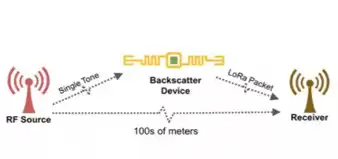Cómo utilizar el módulo BLE BLE5201
Jul . 2023
NiceRF: Consejos para usar el módulo BLE BLE5201
- Preparación ambiental
Hardware: 2 módulos BLE BLE5201
Software: asistente de depuración en serie SSCOM
Nota: Dado que el pin CS del módulo está alto de forma predeterminada y el modo de bajo consumo está activo alto, es necesario bajar el pin CS con anticipación para utilizar todas las funciones del módulo normalmente.
- Conexión automática del módulo BLE
Después de encender el módulo, baje el pin SET para ingresar al modo de configuración. Dado que el módulo BLE tiene por defecto la función de esclavo, debe enviar "AT+ROLE=1" a uno de los módulos para cambiarlo a la función de maestro.
Cuando ambos módulos estén en modo de transmisión transparente, la conexión Bluetooth se establecerá automáticamente. Una vez establecida la conexión, los datos se pueden transmitir de forma transparente.
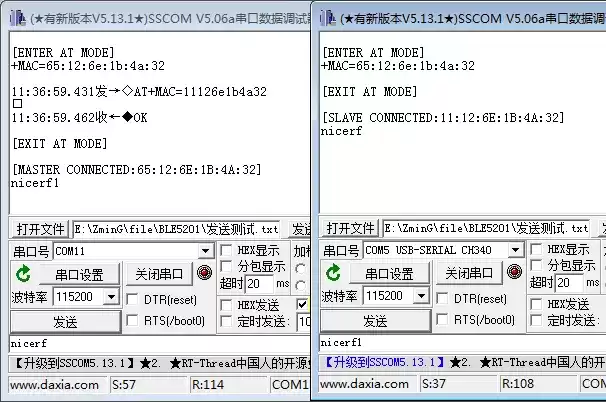
- Conexión manual del módulo BLE
Cuando el módulo BLE está en modo de configuración, está en estado inactivo y no realiza operaciones de transmisión ni escaneo. En este momento, se puede utilizar la conexión manual.
Envíe el comando "AT+SCAN" al módulo A para comenzar a escanear. El Módulo A escaneará e imprimirá la información del dispositivo del Módulo B.
Envíe el comando de establecimiento de conexión AT+CONA al módulo A y espere a que se establezca la conexión. Una vez que la conexión se haya establecido correctamente, levante el pin SET para salir del modo de configuración y comenzar a transmitir datos de forma transparente.
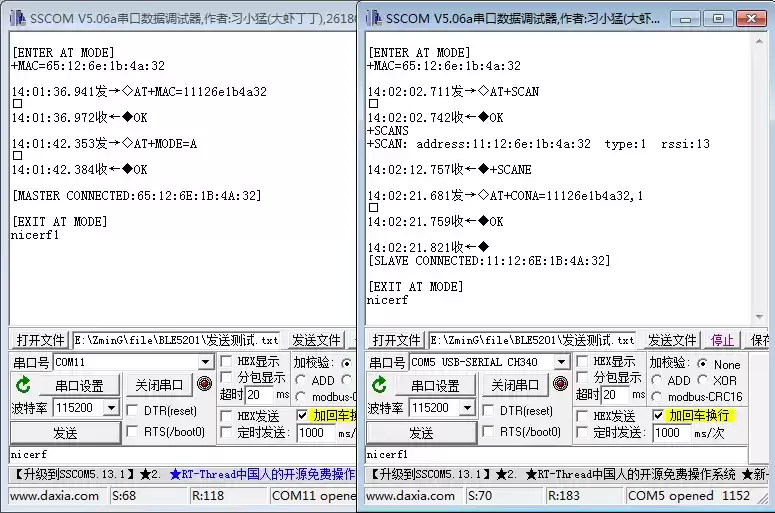
- Desconecte la conexión del módulo BLE
Baje el pin DISC o use el comando AT+DISC en el modo de configuración para desconectar la conexión actual.
Cuando el pin DISC continúa bajando, el módulo BLE no realizará operaciones de transmisión o escaneo y no podrá establecer una conexión hasta que el pin DISC vuelva al nivel alto.
Utilice el último método para desconectar la conexión especificada cuando haya varias conexiones.
Actualización del firmware del módulo BLE BLE5201
DFU OTA
Abra el asistente de depuración en serie y baje el pin SET de BLE5201 para ingresar al modo de configuración. Después de enviar el comando "AT+UPDATE", BLE5201 responderá "OK\r\n" y reiniciará el módulo BLE para ingresar al modo de actualización.
Encienda la función Bluetooth del teléfono móvil, abra el software de la aplicación EFR Connect, haga clic en "Navegador", busque y conéctese al dispositivo que necesita actualizarse.
(La aplicación "EFR Connect" se puede descargar en Google App Store)
El nombre de transmisión fijo del módulo BLE5201 en el modo de actualización es "OTA-BLE5201". Haga clic en "Conectar" para conectarse.
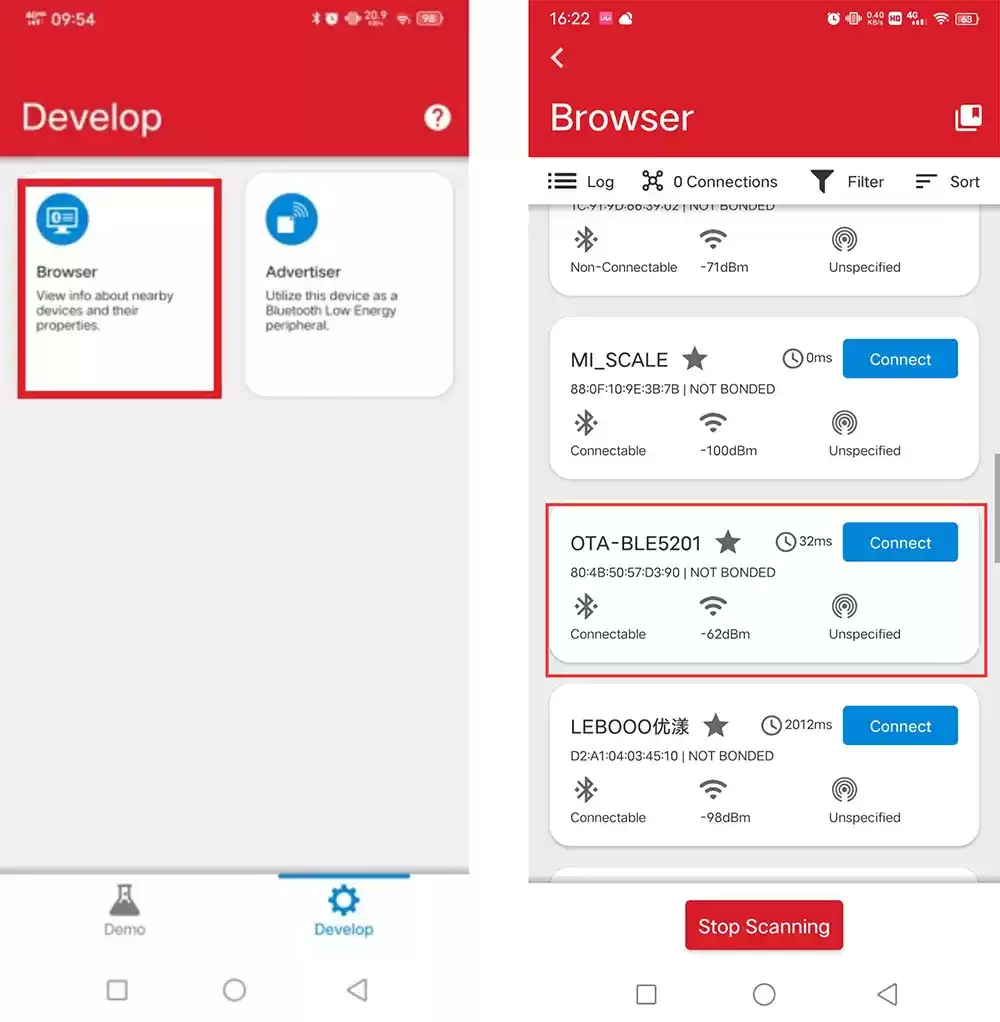
Haga clic en el menú en la esquina superior derecha y haga clic en la opción "OTA DFU".
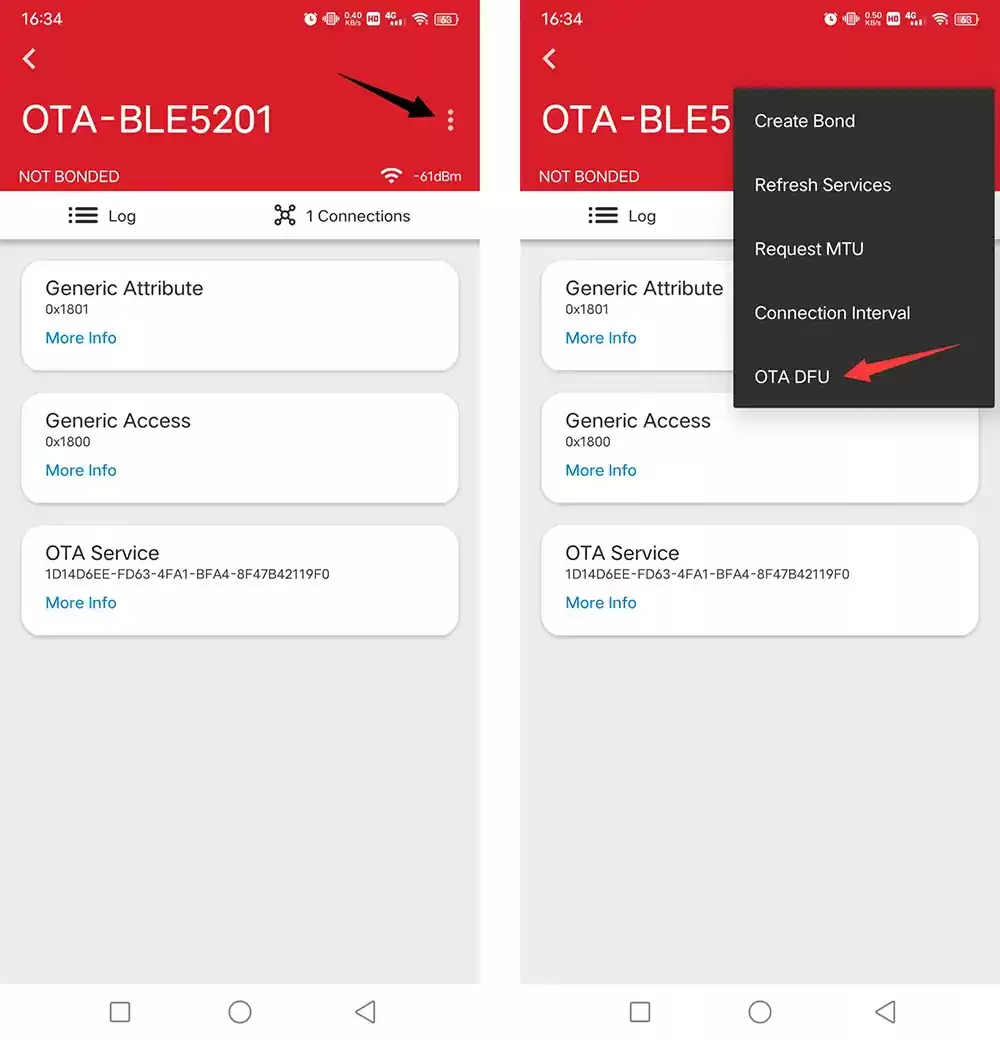
Haga clic en "OTA COMPLETA" en el cuadro de diálogo emergente, importe el archivo de la aplicación y el archivo Applocaer por turno, y luego haga clic en la opción "OTA" para iniciar la transferencia del archivo.
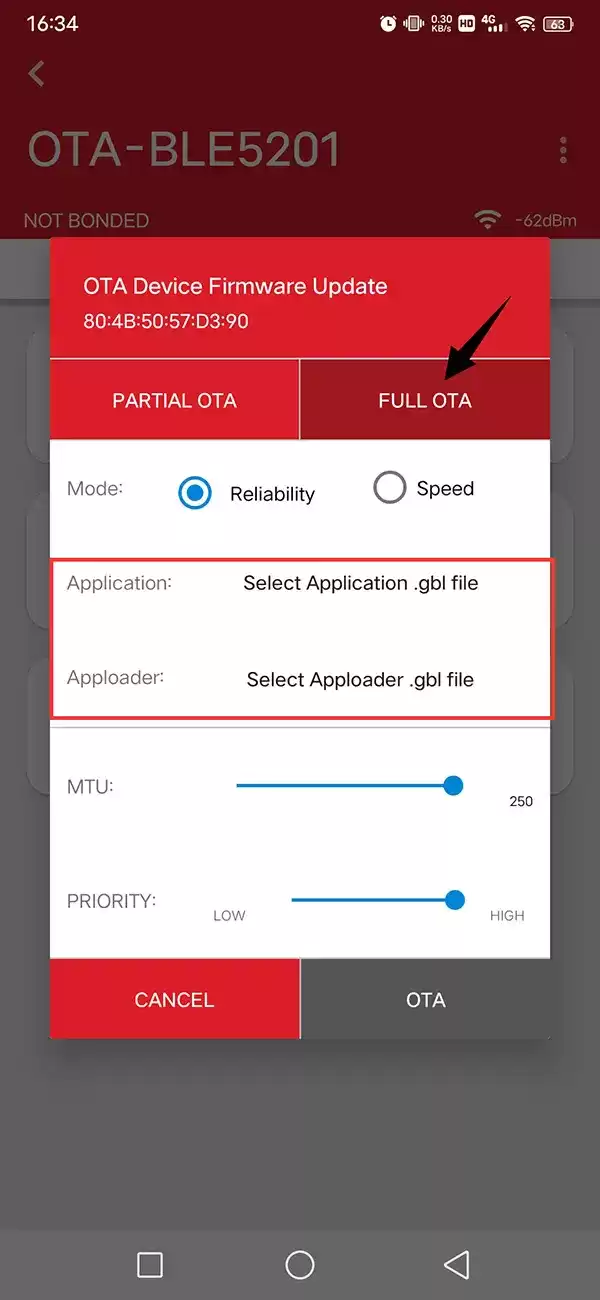
Una vez completada la transferencia del archivo, haga clic en "FINALIZAR", la conexión Bluetooth se desconectará automáticamente y el módulo comenzará a instalar y actualizar el firmware.
Una vez completada la actualización, el módulo se reinicia automáticamente y ejecutará el programa actualizado. Si la actualización falla, el módulo ejecutará el programa antes de la actualización.
(Nota: después de ingresar al modo de actualización del programa, los parámetros guardados en el modo de configuración se restablecerán)
 +86-755-23080616
+86-755-23080616
 ventas@nicerf.com
ventas@nicerf.com
Sitio web: https://www.nicerf.com/
Dirección: 309-314, 3/F, Bldg A, edificio comercial Hongdu, Zona 43, Baoan Dist, Shenzhen, China

 Spanish
Spanish